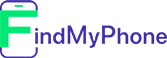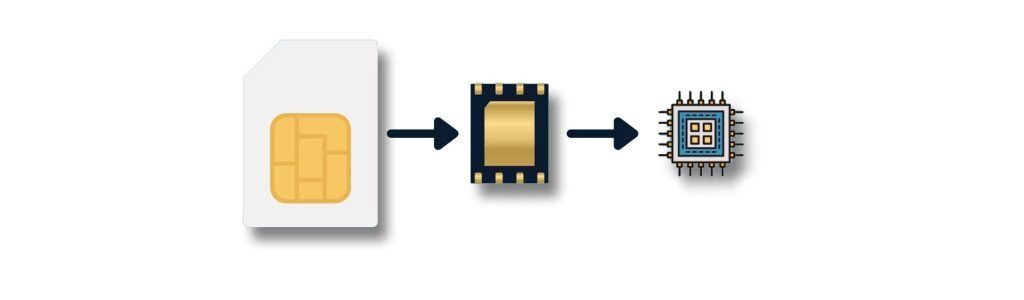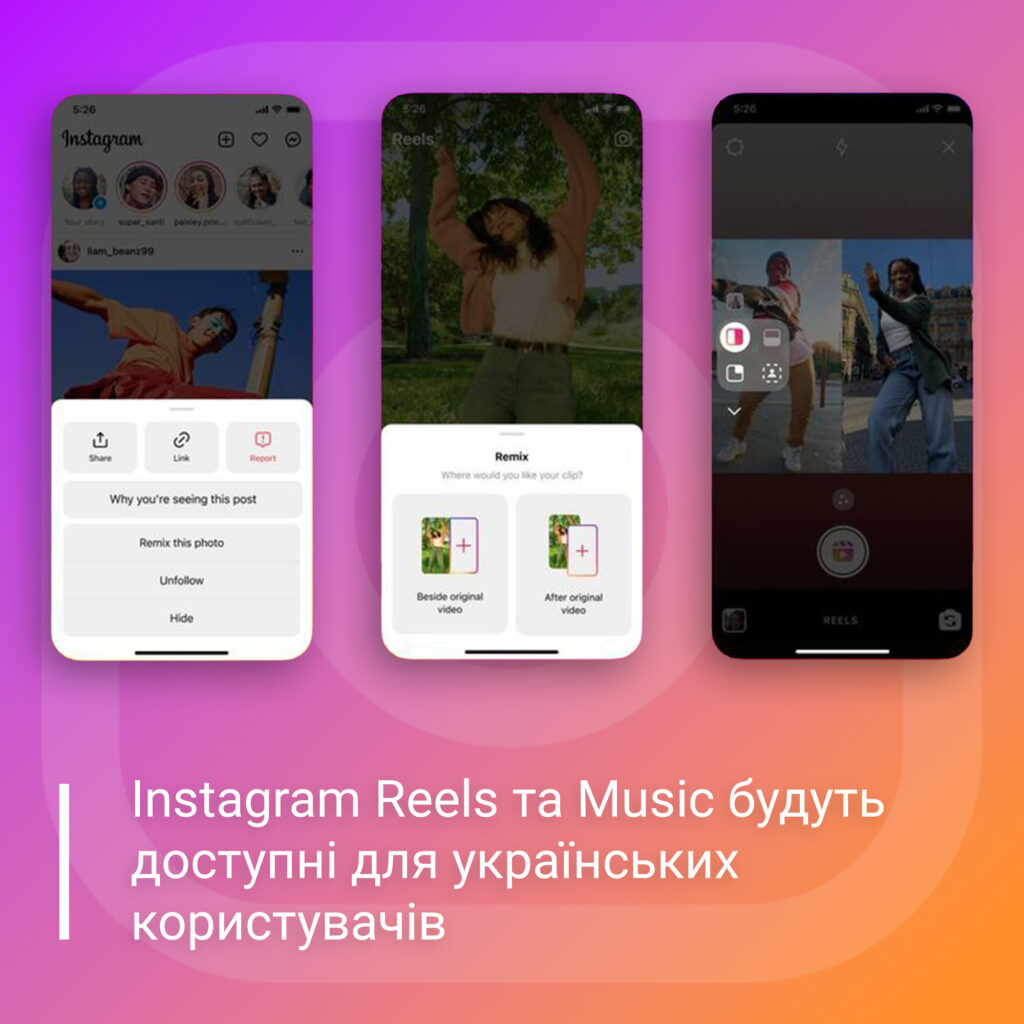Телефон с двумя и более сим-картами – не редкость для современного мира. Такой опцией наделены практически все смартфоны на ОS Android, а также и некоторые модификации iPhone. Наличие нескольких SIM-карт в телефоне предоставляет пользователю ряд преимуществ, таких как возможность разделения личных и рабочих контактов, использование разных тарифных планов для различных целей, а также экономия на связи и интернете при международных поездках. Пользователи могут использовать одну SIM-карту для личных звонков и сообщений, а другую — для рабочих, что помогает лучше организовать контакты и упрощает управление личной и профессиональной жизнью. Возможность использовать SIM-карты от разных операторов позволяет выбирать наиболее выгодные тарифы для звонков и интернет-трафика. При путешествиях за границу можно использовать местную SIM-карту для снижения затрат на связь и интернет. Но что же делать тем, у кого в телефоне нет места под другую Sim? Здесь на помощь приходит услуга «eSIM». На самом деле, eSIM купить – это отличный вариант для людей, которые не любят переставлять карточки из раза в раз. Однако, несмотря на широкое распространение e-SIM еще с 2016 года, некоторых пользователи по сей день не знают о eSIM — что это. Также на просторах интернета часто встречается запрос: «eSIM Украина бесплатно». В данной статье мы поговорим о понятии eSIM и поможем разобраться, в чем разница между между «сим» и «есим», а также расскажем вам, как узнать есть ли в телефоне есим.
Что такое eSIM и как им пользоваться
Есим — это виртуальная SIM-карта, которая интегрирована непосредственно в устройство, например, в смартфон или планшет. В отличие от традиционных физических SIM-карт, e-SIM не требует физической вставки и замены, её настройки можно изменить программным путем. Это позволяет легко переключаться между различными операторами и тарифными планами без необходимости смены карты. Благодаря компактности, e-SIM экономит место внутри устройства, что позволяет производителям делать их более компактными и влагозащищёнными. Настройки e-SIM можно изменять дистанционно, что упрощает процесс активации и смены оператора. Применение e-SIM активно распространяется в современных смартфонах, умных часах и других устройствах, требующих подключения к сети.

Чем отличается eSIM от SIM
Разница между SIM и eSIM заключается в их физической форме, способе управления и удобстве использования.
SIM (Subscriber Identity Module) – это физическая карта, которая вставляется в устройство, чтобы обеспечить доступ к мобильной сети оператора. Пользователи могут менять SIM-карты, вынимая одну и вставляя другую. Это требует физического доступа к устройству и наличия самой карты.
eSIM (Embedded SIM) – это встроенная SIM-карта, которая интегрирована непосредственно в устройство. Она не требует физической вставки или замены, а её настройки можно изменять программно. eSIM позволяет легко переключаться между различными операторами и тарифными планами без необходимости смены карты, что обеспечивает большее удобство и гибкость для пользователей.
Основные отличия:
- Физическая форма: SIM-карта требует физической вставки в устройство, тогда как eSIM встроена и не требует физической замены.
- Управление: SIM-карты требуют физического доступа для замены, в то время как eSIM позволяет изменять настройки дистанционно через программное обеспечение.
- Удобство: eSIM обеспечивает большее удобство и гибкость, позволяя легко переключаться между операторами и тарифами без необходимости менять карту.

Что нужно для получения eSIM
Для получения eSIM требуется несколько шагов, которые могут различаться в зависимости от оператора и устройства. В целом процесс выглядит так:
- Проверка совместимости устройства. Убедитесь, что ваше устройство поддерживает eSIM. Это можно узнать в настройках устройства или на сайте производителя.
- Выбор оператора. Убедитесь, что ваш мобильный оператор предлагает услугу eSIM. Все операторы Украины предоставляют эту функцию.
- Покупка eSIM-профиля. Обратитесь к вашему оператору для получения eSIM. Это можно сделать через их веб-сайт, приложение или в офисе продаж. Вам могут предложить несколько вариантов: QR-код, активационный код или профиль, который будет отправлен на ваш email.
- Активация eSIM. После получения eSIM-профиля следуйте инструкциям оператора для активации. Обычно это включает в себя сканирование QR-кода с вашего устройства или ввод активационного кода. На устройствах iOS, например, это можно сделать в настройках, выбрав «Сотовая связь» и затем «Добавить сотовый тариф».
- Подключение к сети. После активации eSIM ваше устройство должно подключиться к сети оператора, и вы сможете начать использовать мобильные услуги.
Если у вас возникнут вопросы или проблемы, лучше всего обратиться за поддержкой к вашему оператору, чтобы получить подробные инструкции и помощь.
Есть ли поддержка eSIM в телефоне: как проверить
Чтобы узнать, есть ли в телефоне eSIM, можно проверить настройки устройства или документацию. В настройках, обычно в разделе «Сотовая связь» или «Подключения», должно быть указано наличие eSIM. Также информация о поддержке eSIM может быть найдена в руководстве пользователя или на сайте производителя устройства.
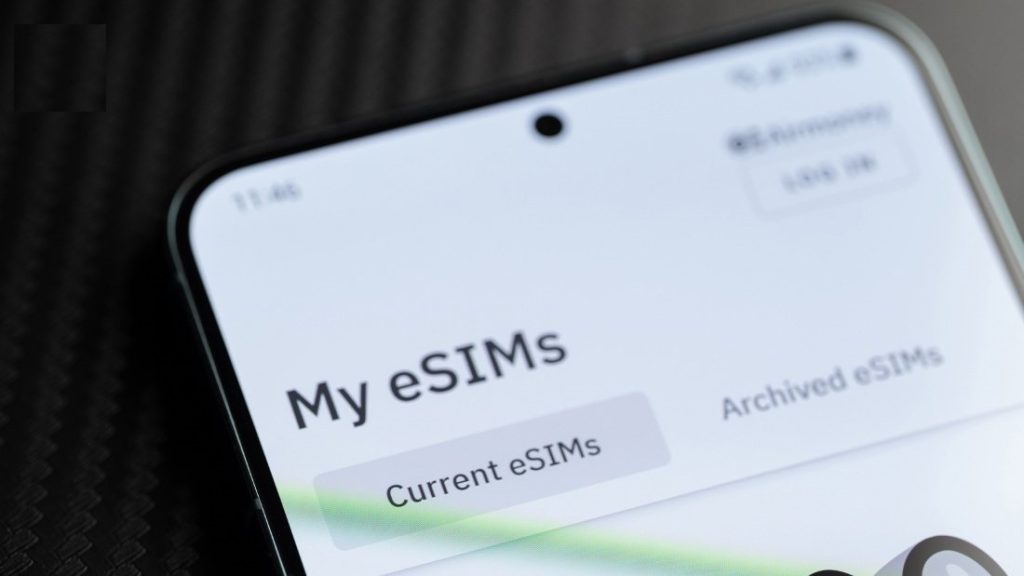
eSIM Vodafone
Оператор мобильной связи предлагает услугу eSIM Vodafone Украина, которая позволяет пользователям подключаться к мобильной сети без использования физической SIM-карты. Многие клиенты Vodafone ищут информацию по запросам «Как можно получить eSIM?» и «eSIM Vodafone как подключить». Сделать это довольно просто: для получения eSIM от Vodafone необходимо убедиться, что ваше устройство поддерживает eSIM, и затем обратиться к Vodafone для активации. Это можно сделать через приложение Vodafone, на сайте оператора или в офисе продаж. После получения eSIM-профиля (обычно в виде QR-кода) его можно активировать на устройстве, следуя инструкциям Vodafone. Это позволит вам пользоваться услугами связи и интернетом без необходимости вставлять физическую SIM-карту.
Как добавить eSIM в девайс:
- Проверьте совместимость устройства. Убедитесь, что ваше устройство поддерживает eSIM. Информацию о совместимости можно найти в настройках устройства или на сайте производителя.
- Получите eSIM от Vodafone. Обратитесь в офис Vodafone, посетите их веб-сайт или используйте приложение «My Vodafone», чтобы запросить eSIM. Вам предоставят QR-код для активации.
Как воспользоваться eSIM на iPhone:
- Перейдите в «Настройки» > «Сотовая связь» > «Добавить сотовый тариф».
- Сканируйте полученный QR-код.
- Следуйте инструкциям на экране для завершения активации.
Как воспользоваться eSIM на Android:
- Перейдите в «Настройки» > «Сеть и интернет» > «Мобильная сеть» > «Добавить оператора».
- Сканируйте QR-код.
- Следуйте инструкциям на экране для завершения активации.
Завершение настройки: после сканирования QR-кода и выполнения всех инструкций eSIM будет активирована, и ваше устройство подключится к сети Vodafone.

Как перейти с SIM на eSIM Vodafone?
- Выберите «Замена SIM на eSIM» в разделе Услуги, «Операции с SIM-картой».
- Оплатите стоимость eSIM в размере 100 грн с мобильного счета.
- Введите свой e-mail для получения профиля карты на почту и код из SMS.
- Получите виртуальную SIM-карту на свою электронную почту.
- Вернитесь в приложение My Vodafone и завершите активацию, следуя инструкциям.
Сколько стоит eSIM Vodafone и как купить eSIM онлайн?
Чтобы купить eSIM Vodafone Украина онлайн, выполните следующие шаги:
- Перейдите на сайт Vodafone. Откройте официальный сайт Vodafone Украина или же выполните вход в приложении «My Vodafone».
- Войдите в свою учетную запись. Если у вас нет учетной записи, зарегистрируйтесь.
- Перейдите в раздел «Услуги» и выберите раздел «eSIM». Затем выберите опцию «Подключение eSIM для новых номеров» или «Замена SIM на eSIM для существующих номеров».
- Купите eSIM. Стоимость самой виртуальной карты составляет 100 грн. Дополнительно вам нужно будет выбрать подходящий тариф и оплатить его.
- Добавьте eSIM в ваше устройство. Для этого нужно зайти в меню «Параметры», выбрать «Сотовые данные», нажать «Добавить тарифный план». После выполненных действий отсканируйте QR-код и следуйте указаниям на экране.
- Активируйте тарифный план. Выполнить активацию можно при помощи звонка с набранной комбинацией «111» или по номеру «0 800 400 111». Если активация будет осуществляться в роуминге, нужно совершить звонок по этому номеру «+380 500 400 111».
Где еще можно купить eSIM Vodafone?
Есть несколько вариантов, где можно приобрести виртуальную сим-карту, кроме официального веб-сайта:
- в приложении My Vodafone
- в интернет-магазине Vodafone
- в магазинах Vodafone
- в приложении Monobank
- через терминалы самообслуживания City24
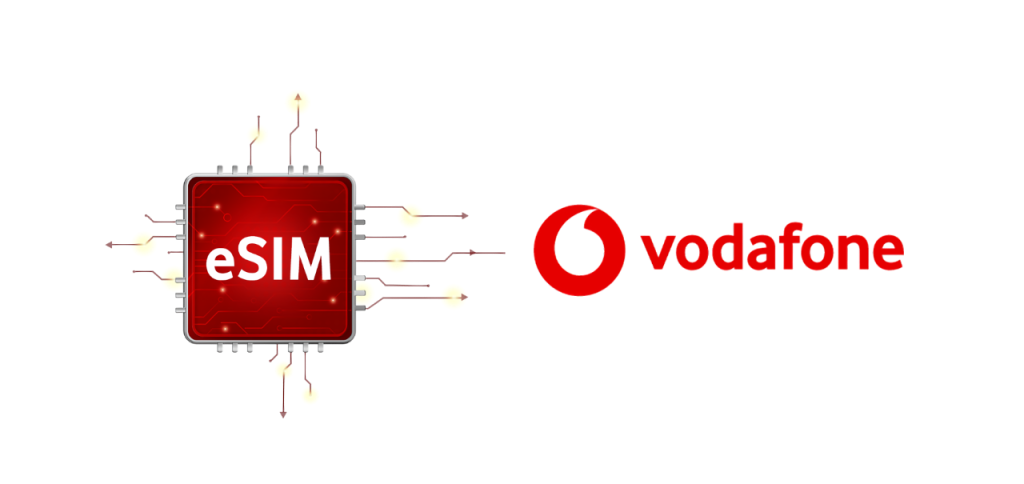
Восстановление утерянной SIM
Чтобы восстановить утраченную SIM-карту Vodafone Украина, выполните следующие действия.
- Обратитесь в службу поддержки. Позвоните в службу поддержки Vodafone или посетите официальный сайт, чтобы сообщить об утере SIM-карты.
- Перейдите к ближайшему офису Vodafone. Посетите ближайший офис Vodafone с документом, удостоверяющим личность (паспорт или ID-карта).
- Заполните заявку на восстановление SIM-карты. Объясните сотруднику ситуацию и заполните соответствующую заявку на восстановление SIM-карты.
- Получите новую SIM-карту. Сотрудник Vodafone предоставит вам новую SIM-карту со старым номером. Процесс активации может занять несколько часов.
- Активируйте новую SIM-карту. Следуйте инструкциям по активации, предоставленным сотрудником или на официальном сайте Vodafone.
В случае, если вы используете eSIM, вам могут предоставить новый QR-код для активации вместо физической SIM-карты.
Vodafone eSIM: перенос номера
Как перенести номер водафон на есим? Чтобы заменить формат карты на eSIM, необходимо приобрести специальный ваучер на сайте Vodafone. Заявку на замену можно оформить в приложении My Vodafone, выбрав раздел «Услуги» > «Доступные услуги» > «Операции с SIM-картой» > «Замена SIM-карты», или позвонив по телефону +380500400222. Сотрудник Vodafone свяжется с вами по телефону для завершения процесса замены.
Процедура замены утраченной карты на eSIM немного отличается. Сначала необходимо приобрести специальный ваучер на сайте Vodafone, затем позвонить по телефону +380500400222. Звонки принимаются как с украинских номеров, так и с иностранных операторов, при этом звонок на этот номер в роуминге с Vodafone не тарифицируется. Клиентам нужно пройти идентификацию, предоставить информацию из приобретенного ваучера и личные данные: ФИО и номер документа, удостоверяющего личность.
Номер переносится на новую eSIM-карту в течение 4 рабочих часов после подачи заявки. Абоненту остается активировать профиль eSIM в устройстве, следуя инструкции на ваучере. Состояние текущего счета, тарифный план и все подключенные услуги на момент замены SIM-карты будут автоматически перенесены на новую eSIM.
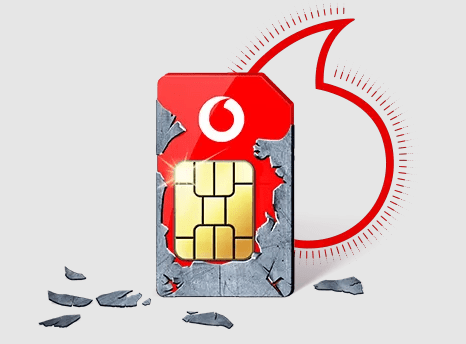
eSIM lifecell
Компания Lifecell, как и остальные операторы Украины, предоставляет услугу eSIM. Чтобы ею воспользоваться на смартфоне, нужно выбирать модели с поддержкой eSim. Эти модели позволяют отказаться от физической SIM-карты, заменяя её встроенной электронной версией. Среди популярных моделей с поддержкой eSIM можно выделить iPhone 11 и новее, Google Pixel 3, Google Pixel 4 и новее, а также многие модели Samsung Galaxy и Huawei.
Как сделать eSIM lifecell?
Для того чтобы воспользоваться eSIM от lifecell, вам потребуется устройство с поддержкой этой технологии. Первым шагом является обращение в ближайший офис lifecell или использование официального приложения оператора. Процесс активации eSIM очень простой и занимает всего несколько минут. Подключение eSIM lifecell выполняется с использованием QR-кода, который вы получите при оформлении eSIM. После сканирования кода устройство автоматически настроит необходимые параметры. Вот простая инструкция по запросу «eSIM lifecell как подключить».
Как подключить есим в лайф:
- Обратитесь в офис lifecell или используйте мобильное приложение оператора.
- Получите QR-код для активации eSIM.
- Отсканируйте QR-код с помощью вашего устройства с поддержкой eSIM.
- Следуйте инструкциям на экране для завершения активации.
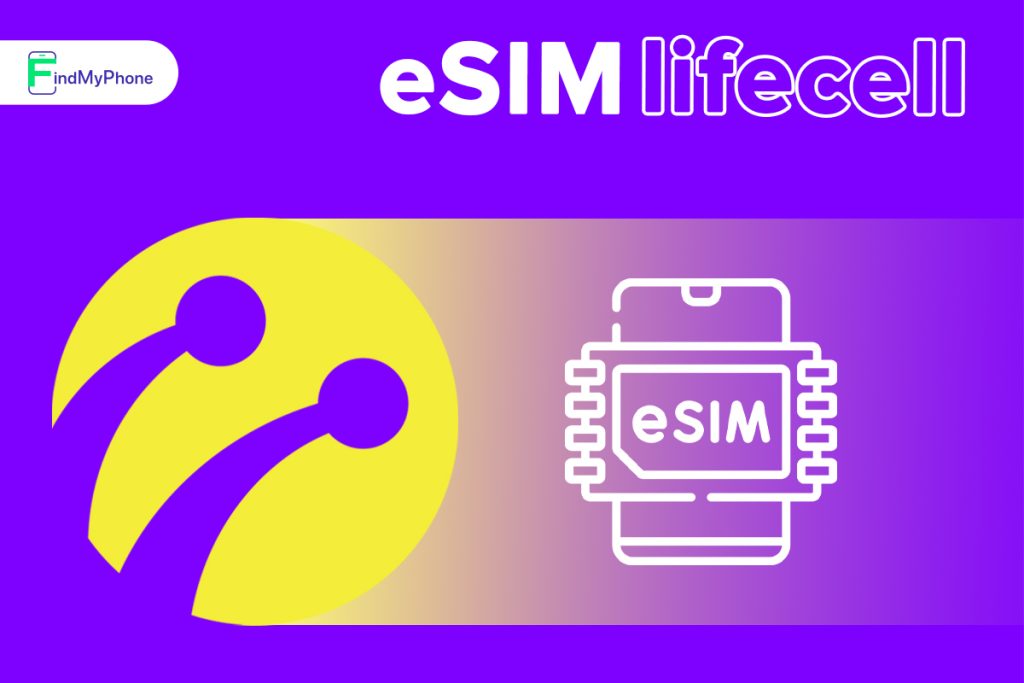
Как сделать из обычной сим карты eSIM?
Чтобы преобразовать обычную SIM-карту в eSIM, нужно обратиться в офис lifecell с паспортом и действующей SIM-картой. Сотрудники оператора помогут вам перенести ваш номер и тариф на eSIM.
Сколько стоит eSIM lifecell?
Стоимость eSIM lifecell зависит от текущих тарифов оператора. Обычно цена аналогична стоимости обычной физической SIM-карты. Подробности о стоимости можно узнать на официальном сайте lifecell или в ближайшем офисе оператора.
Lifecell eSIM перенос номера
Процедура переноса номера на eSIM от lifecell максимально упрощена. Достаточно подать заявку в офисе оператора или через мобильное приложение. Весь процесс занимает несколько минут, и ваш номер будет успешно перенесен на eSIM.
eSIM lifecell старый номер
Если вы хотите использовать старый номер с новой eSIM от lifecell, просто укажите это при оформлении. Оператор перенесет ваш текущий номер на eSIM без необходимости менять номер телефона.
eSIM lifecell тарифы
Тарифы на eSIM lifecell идентичны тарифам для обычных SIM-карт. Вы можете выбрать любой доступный тарифный план и воспользоваться всеми преимуществами eSIM.
Теперь вы знаете, где Lifecell eSIM купить и как подключить её на вашем устройстве. eSIM предоставляет удобство и гибкость использования, позволяя вам оставаться на связи в любое время и в любом месте.
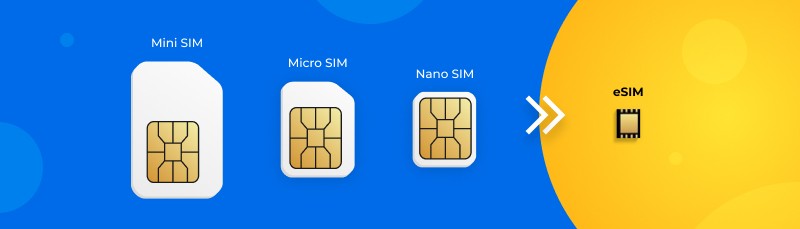
eSIM Kyivstar
Услуга eSIM Киевстар позволяет пользователям подключиться к сети оператора без необходимости использования физической SIM-карты. Это удобно для тех, кто хочет использовать несколько номеров на одном устройстве, а также для тех, кто часто путешествует и хочет легко переключаться между местными операторами.
eSIM Киевстар: как подключить
- Проверьте совместимость устройства. Убедитесь, что ваше устройство поддерживает eSIM (например, iPhone XS и новее, Samsung Galaxy S20 и новее, Google Pixel 3 и новее).
- Получите eSIM. Посетите ближайший офис Киевстар и получите QR-код для активации eSIM. Также можно подключить услугу через приложение «MyKyivstar»: Войдите в приложение «MyKyivstar», выберите опцию для активации eSIM и следуйте инструкциям для получения QR-кода.
- Активируйте eSIM на устройстве. Убедитесь, что eSIM активирована и вы можете совершать звонки и использовать мобильные данные.
Как перевести свой номер на eSIM Киевстар? Владельцев активной SIM-карты интересует вопрос «Можно ли физическую симку сделать есим Киевстар?». Такая опция доступна и для перехода можно использовать приложение «MyKyivstar». Достаточно открыть приложение, выбрать опцию «Заменить SIM на eSIM Киевстар», и следовать указаниям для завершения активации eSIM, что займет всего несколько минут. Переход на eSIM бесплатный.
Как получить QR-код eSIM от Киевстар
В офисе Киевстар:
- Посетите ближайший офис Киевстар.
- Запросите QR-код для активации eSIM.
Через приложение MyKyivstar:
- Откройте приложение «MyKyivstar».
- Выберите опцию «Заменить SIM на eSIM».
- Следуйте инструкциям для получения QR-кода.
Сколько стоит eSIM Киевстар? Стоимость самой виртуальной карты составляет 100 грн. Дополнительно нужно будет оплачивать тариф с ежемесячной абонплатой. Сумма тарифа будет зависеть от вашего выбора. Оператор предоставляет eSIM Киевстар тарифы абсолютно такие же, как и для физических сим-карт.

Как перенести eSIM Киевстар на другой телефон
Удалите eSIM с текущего телефона:
- Откройте «Настройки».
- Перейдите в раздел «Сотовая связь» или «SIM-карты».
- Удалите текущий eSIM профиль
Получите новый QR-код:
Обратитесь в офис Киевстар или используйте приложение «MyKyivstar» для получения нового QR-кода.
Активируйте eSIM на новом телефоне:
- Откройте «Настройки» на новом телефоне.
- Перейдите в «Сотовая связь» или «SIM-карты».
- Нажмите «Добавить eSIM» и сканируйте новый QR-код.
Подключение eSIM с контрактом с помощью BankID
Для подключения eSIM Киевстар с контрактом с помощью BankID, зайдите на сайт Киевстар, выберите опцию подключения через BankID и авторизуйтесь. После авторизации заполните необходимые данные и выберите тарифный план. Получите QR-код для eSIM и активируйте его на своем устройстве через настройки, добавив новый тарифный план и сканировав QR-код.
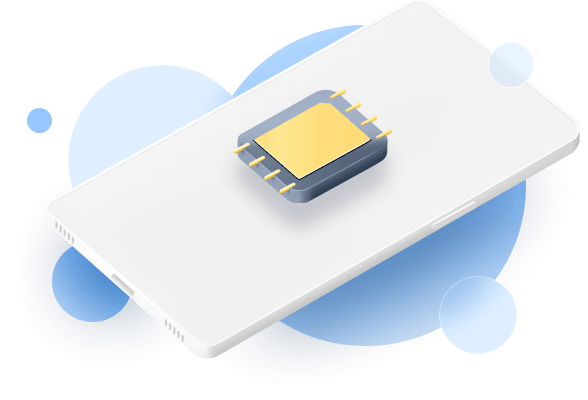
eSIM iPhone
Какие iPhone поддерживают eSIM? Компания Apple внедрила поддержку eSIM в свои устройства начиная с моделей iPhone XS, iPhone XS Max и iPhone XR. Все последующие модели, включая iPhone 11, iPhone 12, iPhone 13 и iPhone 14, также поддерживают эту технологию. Использование eSIM позволяет вам использовать два номера на одном устройстве — одну физическую SIM-карту и одну eSIM.
Как понять, есть ли eSIM на iPhone?
Чтобы узнать, есть ли eSIM на вашем iPhone, выполните следующие шаги:
- Перейдите в «Настройки».
- Выберите «Сотовая связь» или «Мобильные данные».
- Если вы видите опцию «Добавить тарифный план», значит, ваше устройство поддерживает eSIM.
Как включить eSIM в iPhone?
Включение eSIM на iPhone происходит автоматически при активации eSIM через сканирование QR-кода. Перейдите в «Настройки» > «Сотовая связь» > «Добавить тарифный план» и следуйте инструкциям для активации.
Как подключить eSIM на iPhone?
Подключение eSIM на iPhone занимает всего несколько минут. После получения QR-кода от оператора и сканирования его через настройки вашего iPhone, устройство автоматически настроит необходимые параметры. Важно следовать инструкциям, предоставленным оператором.
Как перенести eSIM с iPhone на iPhone?
Перенос eSIM с одного iPhone на другой включает несколько шагов:
- Убедитесь, что оба устройства разблокированы.
- Проверьте, что Bluetooth включен на обоих iPhone.
- Расположите оба iPhone на расстоянии не более 5 метров друг от друга, лучше всего рядом.
- На новом iPhone откройте «Настройки».
- Перейдите в раздел «Мобильная связь».
- Выберите опцию «Добавить карту eSIM».
- В меню выберите «Перенести с iPhone рядом».

eSIM андроид
Можно ли установить eSIM на Android? – Да, можно установить eSIM на устройствах с операционной системой Android. Важно лишь убедиться, что ваше устройство поддерживает эту технологию.
Какие андроид телефоны поддерживают eSIM?
Многие современные модели смартфонов на Android поддерживают eSIM. Среди них:
- Samsung eSIM модели: Samsung Galaxy S20, Samsung Galaxy S21, Samsung Galaxy Note 20 и более поздние версии.
- eSIM Xiaomi: Xiaomi Mi 10, Xiaomi Mi 11 и другие флагманские модели.
Как узнать, поддерживает ли телефон eSIM на Android?
Чтобы проверить, поддерживает ли ваш телефон eSIM, выполните следующие шаги:
- Откройте «Настройки».
- Перейдите в раздел «Сеть и интернет» или «Подключения».
- Найдите опцию «SIM-карты» или «Управление SIM-картами».
- Если вы видите опцию «Добавить eSIM» или «Мобильный тариф», значит, ваше устройство поддерживает eSIM.
Как добавить eSIM вручную?
Для добавления eSIM вручную на устройствах Android выполните следующие шаги:
- Получите QR-код для активации eSIM от вашего оператора связи.
- Откройте «Настройки».
- Перейдите в раздел «Сеть и интернет» или «Подключения».
- Выберите «SIM-карты» или «Управление SIM-картами».
- Нажмите «Добавить eSIM» или «Добавить мобильный тариф».
- Сканируйте QR-код и следуйте инструкциям на экране.
Какие телефоны поддерживают eSIM в Украине?
В Украине поддержку eSIM предлагают многие популярные модели, такие как:
- Samsung: Galaxy S20, S21, Note 20 и новее.
- Xiaomi: Mi 10, Mi 11 и другие флагманские модели.
- Google Pixel: Pixel 3 и новее.
- Huawei: P40 и более поздние модели.

Как установить eSIM на Android?
Установка eSIM на Android происходит через настройки устройства:
- Получите QR-код от вашего оператора связи.
- Перейдите в «Настройки».
- Откройте раздел «Сеть и интернет» или «Подключения».
- Выберите «SIM-карты» или «Управление SIM-картами».
- Нажмите «Добавить eSIM» или «Добавить мобильный тариф».
- Сканируйте QR-код и следуйте инструкциям на экране.
Как установить eSIM на Xiaomi?
Для установки eSIM на устройствах Xiaomi выполните следующие шаги:
- Получите QR-код для активации eSIM от вашего оператора связи.
- Откройте «Настройки» на вашем Xiaomi.
- Перейдите в раздел «SIM-карты и мобильные сети».
- Нажмите «Добавить eSIM».
- Сканируйте QR-код и следуйте инструкциям на экране.
Теперь вы знаете, как установить и использовать eSIM на устройствах Android, какие модели поддерживают эту технологию и как проверить совместимость вашего телефона. eSIM предоставляет множество преимуществ, включая удобство использования и возможность использования нескольких номеров на одном устройстве.
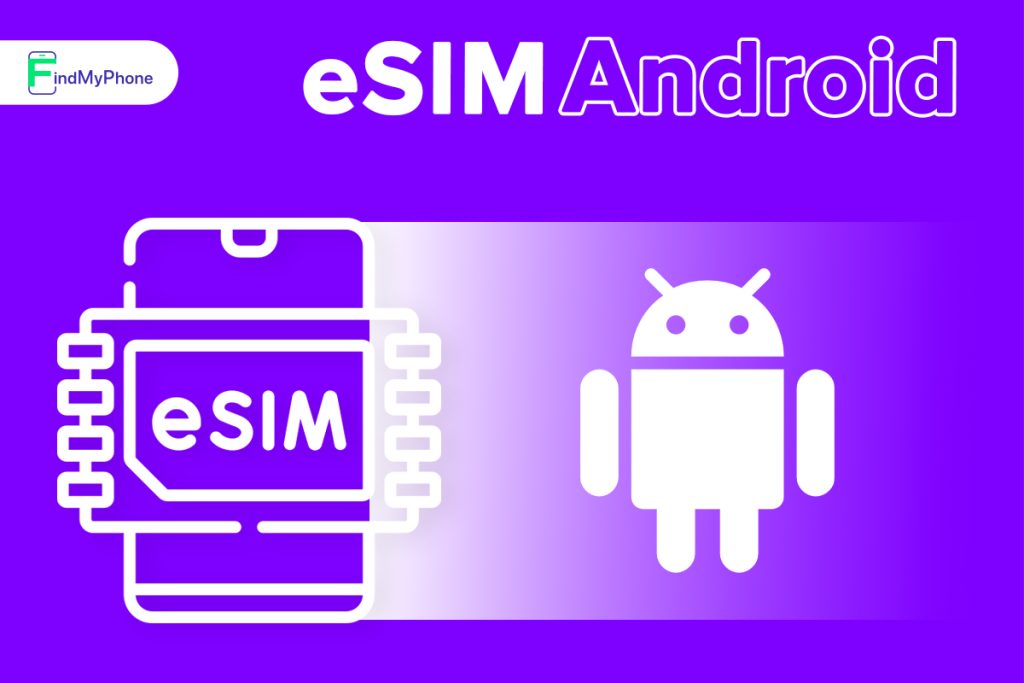
Как сделать eSIM на любом телефоне?
Если ваш телефон не поддерживает eSIM, то, к сожалению, нет способа сделать его совместимым с этой технологией. Только устройства с встроенной поддержкой eSIM могут использовать эту функцию.
Что делать, если телефон не поддерживает eSIM?
Если ваш телефон не поддерживает eSIM, вот несколько вариантов, что можно сделать:
- Использовать физическую SIM-карту. Если ваш телефон поддерживает только физические SIM-карты, продолжайте использовать их. Многие операторы все еще предлагают широкий выбор тарифов и услуг для физической SIM-карты.
- Обновить устройство. Рассмотрите возможность обновления до более новой модели телефона, которая поддерживает eSIM. Это может быть особенно полезно, если вы часто путешествуете и хотите использовать местные номера без необходимости менять SIM-карты.
- Двойная SIM-карта. Если вам нужно использовать два номера, проверьте, поддерживает ли ваш телефон функцию Dual SIM (двойная SIM-карта). Некоторые модели позволяют использовать две физические SIM-карты одновременно.
- Мобильные роутеры и устройства. Если вам нужна дополнительная мобильная связь, можно использовать мобильные роутеры с поддержкой eSIM. Эти устройства могут обеспечивать доступ к сети для нескольких устройств одновременно.
Что такое eSIM Android emulator?
eSIM Android Emulator – мощный инструмент для разработки, тестирования и отладки приложений, связанных с eSIM. Он симулирует реальную работу eSIM-карт, позволяя разработчикам и тестировщикам работать в виртуальной среде, что значительно упрощает процесс разработки и тестирования. Хотя eSIM Android Emulator в первую очередь предназначен для разработчиков и тестировщиков, простые пользователи тоже могут извлечь из него определенную пользу.
Примеры использования для простых пользователей:
- Ознакомление с процессом активации. Пользователь хочет перейти на eSIM и решает протестировать процесс активации в эмуляторе, чтобы убедиться, что он знает все шаги и может выполнить их без проблем.
- Обучение и практика. Новичок в технологиях может использовать эмулятор для обучения работе с eSIM, что помогает ему почувствовать себя уверенно при настройке eSIM на реальном устройстве.
- Подготовка к обновлению устройства. Пользователь планирует приобрести новый телефон с поддержкой eSIM и хочет заранее узнать, как будет проходить настройка eSIM на новом устройстве, чтобы избежать сложностей.

Как простые пользователи могут воспользоваться eSIM Android Emulator:
- Установка и настройка эмулятора. Скачайте и установите eSIM Android Emulator на свой компьютер или другое устройство.
- Создание виртуальной eSIM. Следуйте инструкциям для создания виртуальной eSIM и добавления профилей eSIM.
- Практика и тестирование. Используйте эмулятор для практики активации, настройки и управления eSIM, тестируя различные сценарии и возможности.
Читайте также и другие полезные матариалы в нашем блоге:
- Купить телефон Xiaomi — новинки и особенности бренда
- Стоит ли покупать Б/У iPhone в 2024? Что проверять в айфоне?
- Рейтинг камерофонов 2024 года. Новинки и бюджетные смартфоны с лучшей камерой
- Лучшие бюджетные смартфоны 2024
- Как раздавать интернет с телефона 2024
- iOS 18 — новости, дата выхода, поддерживаемые iPhone
- Интернет без света — варианты подключения, инструкции и рекомендации
- Современные критерии выбора смартфона в 2024-2025 году